V súčasnosti je dostupných niekoľko kvalitných riešení pre prezeranie obsahu webových stránok. Používatelia, ktorí používajú na prácu s počítačom čítač obrazovky, môžu rovnako využiť služby niekoľkých internetových prehliadačov. V nasledujúcom článku popíšeme naše skúsenosti s niektorými z internetových prehliadačov pri ich používaní s čítačom obrazovky NVDA alebo JAWS. Do testu sme zahrnuli nasledujúce aplikácie: Firefox od spoločnosti Mozilla, Chrome od spoločnosti Google, Edge a Internet Explorer od Microsoftu, prehliadače Opera, Vivaldi a Tor Browser. Testovanie sme realizovali tak, že sme nechali zobraziť vybraný zoznam internetových stránok a overili sme navigáciu v ich obsahu za pomoci čítačov JAWS a NVDA. Vykonali sme stiahnutie zvukovej knihy z knižnice SKN a stiahnutie uloženého súboru z verejného úložiska. Overili sme, či sa dá zadať zvuková Captcha a vypĺňanie formulárov či obsluhu online obchodu. Pre každý internetový prehliadač sme otestovali prístupnosť jeho vlastných funkcií v ponuke aplikácie, obsluhu záložiek a obsluhu sťahovania súborov.
Firefox
Internetový prehliadač Mozilla Firefox je jedným z najpoužívanejších medzi ľuďmi so zrakovým postihnutím pri využívaní služieb ponúkaných prostredníctvom internetu. Aplikácia je výborne prístupná a dobre ovládateľná z klávesnice s asistenciou čítača obrazovky NVDA a porovnateľné je to aj pri používaní čítača JAWS. Aplikácia je v starostlivosti spoločnosti Mozilla, ktorá ju neustále rozvíja a dopĺňa o podporu nových technológií, ktoré pre tento segment IT neustále vznikajú. Rovnaká pozornosť sa venuje aj zabezpečeniu a ochrane používateľa pred rôznymi druhmi ohrozenia.
Firefox podporuje ovládanie svojich funkcií klávesovými skratkami:
- Prechod do adresného riadku – ľavý Alt+D, Ctrl+L alebo F6.
- Zobrazenie panela so sťahovanými či stiahnutými súbormi – Ctrl+J.
- Zobrazenie panela záložiek – Ctrl+B.
- Rýchla navigácia po paneloch, adresnom riadku a zobrazenom obsahu – F6.
- Prechod do hlavnej ponuky a späť na zobrazený obsah – ľavý Alt.
- Otvorenie novej karty – Ctrl+T a jej zatvorenie pomocou Ctrl+W alebo Ctrl+F4.
- Históriu prehliadania zobrazíme pomocou Ctrl+H. Zobrazí sa na samostatnom paneli.
Všetky testované úlohy sme vykonali rovnako s pomocou čítača NVDA, ako aj JAWS. Nemali sme problém ani s jednou z úloh. Rozdiel sme zaznamenali vo výrečnosti čítačov v základnom nastavení. To sa však dá jednoducho modifikovať prostredníctvom nastavenia daného čítača. V tomto smere väčšie možnosti ponúka JAWS. Pri vykonávaní jednotlivých úloh sme mali dostatočnú spätnú odozvu a nedostali sme sa ani raz do stavu, že sa niečo dialo a nevedeli sme, čo, alebo sme neboli schopní prostredníctvom klávesnice pokročiť vo vykonávaní úlohy.
Pre test sme použili verziu aplikácie 66.0.3, ako aj verziu 67.0.4.
Chrome
Aplikácia Google Chrome je v súčasnosti najpoužívanejším internetovým prehliadačom. V súčasnej podobe je vhodná aj pre používateľov pracujúcich s podporou čítača obrazovky a výlučne prostredníctvom klávesnice.
Testovanie obsluhy webových stránok, formulárov, sťahovania či prehrávania mediálneho obsahu priamo na internetovej stránke dopadlo dobre pre čítač NVDA. Horšie to už bolo s čítačom JAWS. Test sme realizovali s verziou JAWS 2018, pri ktorej sme zaznamenali problémy pri obsluhe výberových rozbaľovacích zoznamov vo formulároch. Čítač poskytoval odozvu iba v prípade, že sme prechádzali po položkách pri nerozbalenom výberovom poli. Akonáhle sme výberové pole rozbalili, čítač už neposkytol žiadnu zvukovú spätnú odozvu. S čítačom JAWS sme museli prácu po chvíli ukončiť a vrátiť sa k čítaču NVDA. Funkcie prehliadača, ako prehľadsťahovania či uložených záložiek a práca s nimi sú dostupné a aj prístupné s oboma čítačmi. Práca je mierne odlišná oproti prostrediu Firefoxu, niečím sa však jednotlivé aplikácie musia od seba odlišovať. V prostredí Google Chrome fungujú aj základné klávesové skratky na obsluhu webových stránok, ako aj funkcií prehliadača. Klávesové skratky je možné nájsť v hlavnej ponuke prehliadača, ktorú zobrazíme stlačením klávesu Alt. Drobným rozdielom oproti Firefoxu je zobrazenie sťahovaných a stiahnutých súborov na samostatnej karte, ktorú zatvoríme pomocou Ctrl+W alebo Ctrl+F4.
Pre test sme použili verziu aplikácie 73.0.3683.103
Microsoft Edge
Aplikácia Edge od spoločnosti Microsoft je vstavanou a predvolenou aplikáciou na prehliadanie internetového obsahu v operačnom systéme Windows 10 za predpokladu, že nedošlo k zmene nastavenia operačného systému v tejto oblasti. Aplikácia Edge nie je tak dobre prístupná s čítačmi obrazovky a obsluhou výlučne z klávesnice ako Firefox a Chrome. Jej obsluha si vyžaduje už nejaké skúsenosti z práce s aplikáciami s podobným zameraním, aby používateľ vedel, čo by mal očakávať a aké správanie je obvyklé pri jednotlivých funkciách.
Po spustení sa prehliadač nijako neprihlásil, čítač nič neoznámil. Museli sme overiť jeho spustenie. Prehliadanie webových stránok, práca s formulármi, ako aj ukladanie súborov do počítača sa dali uskutočniť s miernymi odchýlkami oproti spôsobu, ktorý je zaužívaný z Firefoxu či Chrome. Obsluha funkcií aplikácie je s čítačom takmer nemožná. Prehliadač zobrazuje funkcie na vyskakovacích oknách, ktoré sú čítačom v čase písania článku nezachytiteľné a teda ich nevieme ani obslúžiť. Väčšie funkcie, ako prehľad sťahovania, história a záložky sú organizované na vysúvacom paneli s názvom Centrum. Ten zobrazíme napríklad klávesovou skratkou Ctrl+J, ktorá nás presunie na časť so sťahovanými a stiahnutými súbormi. Orientujeme sa v ňom tabulátorom a šípkami. Sťahovanie súboru sa začalo hneď po potvrdení odkazu so súborom. Prehliadač neponúkol možnosť, čo sa má so súborom urobiť. Nevedeli sme sa dostať na funkcie aplikácie inak ako stláčaním tabulátora. Väčšina funkcií aplikácie je dostupná po potvrdení tlačidla Nastavenia. Test s prehrávaním obsahu z youtube vykazoval nedotiahnutú podporu pre spoluprácu s čítačom obrazovky. Nedostávali sme príslušnú spätnú väzbu o pohybe po prvkoch, či znovu-načítaní alebo aktualizácii obsahu webovej stránky. Pri obsluhe výberových polí so zoznamom položiek sme zaznamenali rovnaké problémy pri používaní čítača JAWS 2018 ako v prehliadači Chrome. Miestami sa zdalo, že dané polia nie sú reálne ani obslúžiteľné. Nedalo sa dostať k požadovaným položkám tak, aby sme si boli istí, že to, čo sme si vybrali, je to, čo sme naozaj chceli.
Prehliadač má zapracované klávesové skratky. Otestovali sme tie, ktoré fungovali aj pri predchádzajúcich aplikáciách.
Práca s JAWS 18 nebola možná. Spätná odozva bola príliš dlhá, ak sa vôbec nejaká dostavila. Lepšie to bolo, keď sme prešli na verziu JAWS 2018. Vyskytli sa už iba vyššie spomýnané problémy. Pre test sme použili verziu aplikácie dostupnú v prostredí operačného systému Windows 10 zostava 1803.
Microsoft Edge po aktualizácii na Windows 10 máj 2019
V čase finalizácie článku prebehla na našom počítači aktualizácia operačného systému na najnovšiu verziu z mája 2019. Aktualizácia priniesla aj novú verziu internetového prehliadača Edge. V nasledujúcich riadkoch uvádzame výsledky testu tejto novej verzie.
Zmenu k lepšiemu sme zaznamenali hneď po spustení prehliadača, čítač oznámil jeho spustenie. Kurzor je lokalizovaný do adresného riadku, ktorý zároveň slúži aj ako vyhľadávacie pole. Otestovali sme všetky činnosti, ktoré sme overovali pri iných prehliadačoch, ako aj pri predchádzajúcej verzii Edge. Orientácia v prostredí aplikácie ostala zachovaná, dobre sa dá ovládať prostredníctvom klávesových skratiek. Samozrejme, aplikácia má svoj dizajn, ako aj usporiadanie jednotlivých funkcií, ktoré ostalo rovnaké ako v predchádzajúcej verzii a ktoré je z časti iné ako v ostatných prehliadačoch. Zlepšila sa odozva pri prehrávaní obsahu zo stránky youtube.com. Teraz je práca rovnaká ako pri použití iných prehliadačov. Odozva je dobrá a neprišli sme do stavu, v ktorom by nám čítač neposkytoval dostatočnú odozvu. Stiahnutie súboru z webovej stránky prebehlo v štandardnom režime. Keďže v predchádzajúcej verzii došlo k automatickému preberaniu súboru, boli sme zvedaví, ako je to pri tejto verzii. V aktuálne dostupnej verzii Edge je zobrazená otázka, čo sa má s preberaným súborom robiť po potvrdení odkazu na webovej stránke. Oznam, ako aj možnosti reakcie sú dostupné na paneli Centrum. Dostaneme sa naň klávesovou skratkou Ctrl+j. Jednotlivé možnosti nájdeme stláčaním tabulátora. Rovnako spoľahlivo sme dokázali obsluhovať aj prehrávanie podcastov.
Otestovali sme aj vypĺňanie formulárových polí. Problémy zaznamenané v predchádzajúcej verzii boli odstránené a obsluha formulárov bola štandardná.
Ovládanie klávesovými skratkami ostalo zachované rovnako ako v predchádzajúcej verzii.
V novej verzii Edge je značný pokrok v prístupnosti. Prehliadač sa dá spoľahlivo používať aj s čítačom obrazovky. Dobré ovládanie sme zaznamenali s čítačom NVDA, ako aj s čítačom Jaws 2018.
Internet Explorer
Tento internetový prehliadač bol v minulosti najobľúbenejším medzi používateľmi so zrakovým postihnutím. Bolo to vďaka rozšíreniu čítača JAWS a jeho výbornej spolupráci s Internet Explorerom. V súčasnosti výrobca čítača JAWS odporúča používať prehliadač Chrome. Internet Explorer je aktuálne už aplikácia, ktorú jej výrobca, spoločnosť Microsoft, odporúča prestať používať. Dostupná v operačnom systéme Windows 10 je len z dôvodu zachovania spätnej kompatibility s aplikáciami, ktoré boli vyvinuté pre jeho prostredie a používatelia neprešli k novším verziám a ani ich tvorcovia ich nemodernizovali. Používanie tohto internetového prehliadača môže znamenať nefunkčnosť niektorých webových stránok alebo ich častí na strane používateľa. Do tohto prehľadu sme ho zaradili iba z dôvodu jeho rozšírenia medzi používateľmi so zrakovým postihnutím. Aj v jeho prostredí sme uskutočnili test, akému sme podrobili iné aplikácie v tomto prehľade – prečítanie elektronického denníka, prehratie podcastu, prehratie videa z youtube, uloženie zvukovej knihy z knižnice SKN, ako aj ovládanie aplikácie sme boli schopní vykonať bez nejakého úsilia navyše oproti iným aplikáciám.
Tak ako predchádzajúce internetové prehliadače, aj pri používaní Internet Explorera môžeme využiť klávesové skratky pre ovládanie jeho funkcií, sú uvedené pri príslušných položkách v hlavnej ponuke prehliadača.
Aj napriek výsledkom testu by sme tento prehliadač osobne už nepoužívali. Pre test sme použili poslednú dostupnú verziu aplikácie 11.285.17134.0.
Opera
Prehliadač Opera je taktiež vhodnou alternatívou pri prehliadaní obsahu webových stránok. Nemali sme žiadne problémy vykonať niektorú z úloh, ktorými sme testovali všetky aplikácie. Všetky úkony prebehli štandardne. Použili sme obsluhu z klávesnice s pomocou čítača obrazovky. Nebolo potrebné ani meniť žiaden zo zaužívaných postupov z prehliadača Firefox. To sa však netýka práce s čítačom JAWS 2018. Tu sme zaznamenali podobné problémy ako v prehliadači Chrome.
Opera má prepracovanú podporu pre hromadnú prácu s kartami, ktoré sú nazývané listy. Tieto funkcie sú však pri ovládaní s čítačom obrazovky neprístupné. V tejto oblasti majú programátori ešte čo zlepšovať.
Po spustení prehliadača je zobrazený takzvaný Rýchly prístup. Ide o prehľad odkazov, ktoré sú preddefinované prehliadačom a aj o tie, ktoré sme v poslednom čase navštívili. Orientujeme sa medzi nimi stláčaním tabulátora. Tento prehľad ostane otvorený aj po zatvorení posledného listu.
Rovnako ako predchádzajúce aplikácie, aj Opera podporuje prácu s pomocou klávesových skratiek. Rozdielom oproti doteraz spomínaným prehliadačom je, že po zatvorení posledného listu a opätovnom stlačení Ctrl+W nedôjde k zatvoreniu aplikácie.
Pre test sme použili verziu aplikácie 60.0.3255.27.
Vivaldi
Aplikácia Vivaldi je relatívne novým, no rýchlo sa rozvíjajúcim produktom. Do nášho testu sme ju zaradili z dôvodu jej opakovaného výskytu v rôznych online časopisoch a vďaka pozitívnym recenziám. Pokúsili sme sa realizovať celý v úvode popísaný test a rovnako sme sa zamerali aj na ovládanie s pomocou klávesových skratiek.
Po zobrazení webovej stránky je orientácia pomocou príkazov čítača značne problematická. Aplikácia reaguje na orientáciu po nadpisoch, nejde však už orientovať sa tabulátorom po odkazoch. Tento stav sa zmení po pridaní karty a prepínaní sa medzi nimi alebo po prepnutí sa do okna inej aplikácie a späť. Ak stránka obsahuje editačné pole, pri orientácii tabulátorom sa kurzor neustále vracia do tohto poľa aj napriek tomu, že by mal pokračovať plynule ďalej. Aplikácia zobrazila naposledy navštívenú stránku po opätovnom spustení. Pomýlilo nás to, že zobrazovala aj obsah, ktorý bol v danom čase aktuálny. Teda sme mali zobrazený obsah s pred niekoľkých dní. Až po zadaní adresy danej stránky a jej potvrdení došlo k načítaniu aktuálneho obsahu. Celkovo bola práca značne ťažkopádna. Rovnako ako prehliadač Opera, aj Vivaldi obsahuje funkciu Rýchly prístup. Čítač ju oznámi ako „Úvodná stránka“. Tá sa zobrazuje pri štarte prehliadača. Orientácia a spolupráca s čítačom nie je tak vyladená ako u Opery a je potrebné trochu si na ňu zvyknúť. Práca na stránke s formulármi je s výlučným použitím klávesnice a s pomocou čítača nemožná. Túto časť testu sme nakoniec ani nerealizovali. Problém s ovládaním sme zaznamenali pri použití čítača JAWS 2018 a obsluhe rozbaľovacích výberových polí. Tie nebolo možné reálne obslúžiť a vybrať si požadovanú hodnotu.
Ovládanie s použitím bežných klávesových skratiek je možné.
Pre test sme použili verziu aplikácie 2.4.1488.38.
Tor browser
Prehliadač Tor sme sa rozhodli zaradiť do nášho prehľadu z dvoch dôvodov: prehliadač vychádza z Firefoxu, zaujímala nás teda miera jeho prístupnosti. Druhým dôvodom bola jeho anonymizácia používateľa pri prehliadaní webových stránok.
Aplikácia po spustení nespolupracuje s čítačom obrazovky. Neposkytuje mu žiadne informácie, ktoré by mohol používateľovi sprostredkovať. Aplikácia reaguje na štandardné klávesové príkazy ako prechod do hlavnej ponuky či prechod do adresného riadku, všetko je to však bez spolupráce s čítačom. Na klávesové príkazy čítača nereaguje vôbec.
Pre test sme použili verziu aplikácie 8.0 a aj jej nasledujúcu aktualizáciu, ktorá sa stiahla a nainštalovala automaticky.
Záver
Po otestovaní jednotlivých aplikácií sa dá povedať, že bezproblémová práca na webových stránkach bola iba v prípade aplikácií Mozilla Firefox a Microsoft Edge vo verzii dostupnej v aktualizácii Windows 10 máj 2019. Pri ich používaní je jedno, či sa používa čítač JAWS alebo NVDA. Prechod medzi prehliadačmi nie je automatický a ani intuitívny. Je potrebné sa oboznámiť s riešením dizajnu jednotlivých funkcií, ako aj dizajnu celej aplikácie.
Pri práci s čítačom NVDA sa dajú bezproblémovo použiť aj prehliadače Google Chrome a Opera. S menšími problémami sa dá používať aj prehliadač Microsoft Internet Explorer, ktorý má však ukončenú podporu. Problém s Internet Explorerom môže nastať na stránkach, ktoré používajú technológie, ktoré tento prehliadač už nepodporuje. Pri návšteve takejto stránky dochádza k chybnému zobrazovaniu obsahu, respektíve k nesprávnej funkčnosti webovej stránky. Pri používaní aplikácie Vivaldi sa treba pripraviť na väčšie problémy a trošku vynaliezavosti pri obsluhe aplikácie aj webových stránok. Prehliadač Tor browser je úplne neprístupný pre použitie s čítačom obrazovky.
Pri testovaní sme používali NVDA 2019.1.1 a JAWS 2018 v najnovšej verzii.
Doplnené február 2021
Od nášho testu prešlo niekoľko mesiacov a situácia v oblasti prístupnosti postúpila o riadny kus ďalej. Vo verziách aplikácií Google Chrome 88, Firefox 85, Microsoft Edge 88 používaných s čítačmi JAWS 2020 a NVDA 2020.4 sa ukazujú minimálne rozdiely v spoľahlivosti ovládania, prístupnosti webových stránok či formulárov a v rýchlosti zobrazovania obsahu a jeho sprístupnenia pre čítač obrazovky. Ich používanie sa javí ako rovnocenné. Rolu môžu zohrať konkrétne prípady použitia. Napríklad pre prácu v aplikáciách Microsoft Office 365 je najlepšie prispôsobený Microsoft Edge. Pre prácu s aplikáciami od spoločnosti Google, najmä pre spracovanie dokumentov, tabuliek a prezentácií, je najlepšie prispôsobený Google Chrome. Ak trváme na využívaní roletového menu pre prácu s aplikáciou, tak budeme primárne používať Firefox. Vývoj, v tejto oblasti, je značne dynamický. Tento stav je len prínosom pre nás používateľov so špeciálnymi požiadavkami.

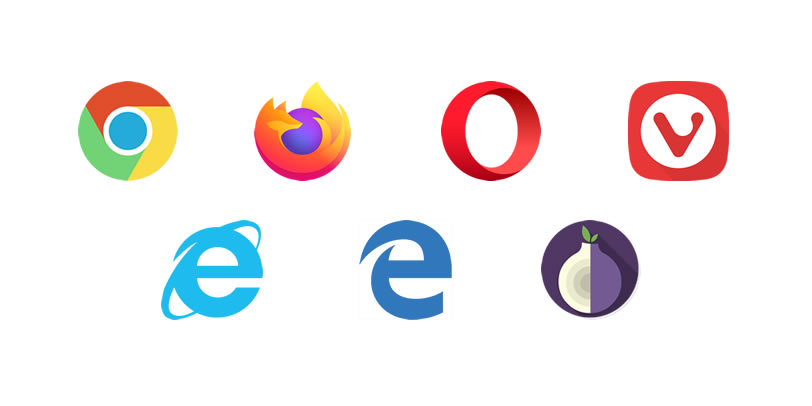
Zdravim,
tor: pred nedavnom vysla verzia 9.0, ktora je pristupna a funguje zhruba rovnako ako Firefox. Starsie verzie boli takisto pristupne, pristupnost na cas pokazili cca pred pol rokom.
Asi by bolo zaujimave otestovat aj s nejakou peknou aria aplikaciou. Napriklad gmail je pekny priklad, maju serioznu implementaciu aria technologie. Takisto napriklad taky autocomplete je dnes casto pouzivany na roznych weboch, pekne priklady pouzitia sa daju najst na blogu marca zeheho (marcozehe.de). Polo funkcna implementacia je napriklad na novom webe zssk.sk (tam citace neoznamia rolu, pretoze nieje nastavena, ale samotne automaticke doplnovanie je uz citane), excelentnu implementaciu so vsetkym, co k tomu patri ma napriklad google na svojej vyhladavacej stranke.
Peter
Vyskúšali sme novú verziu prehliadača TOR vo verzii 9.0.2 s čítačom NVDA 2019.2. Ovládateľnosť je dobrá. Prostredie aplikácie ako aj navigácia na stránkach je ovládateľná výlučne s pomocou klávesnice. Otestovali sme aj ovládanie aplikácie GMail a vyhľadávania Google. Zdá sa, že všetky prvky sú dobre ovládateľné.
Na základe týchto poznatkov môžeme teda aj tento prehliadač v aktuálnej verzii zaradiť medzi dobre prístupné alternatívy.
Dobrý den,
k Opeře bych měl jednu poznámku (zkušenost cca rok stará)… Opera tehdy neumožňovala otevírat odkazy do záložek na popředí a na pozadí pomocí CTRL+ENTER a CTRL+SHIFT+ENTER.
Vzhledem k tomu, jak často tuto možnost využívám, od Opery jsem upustil.